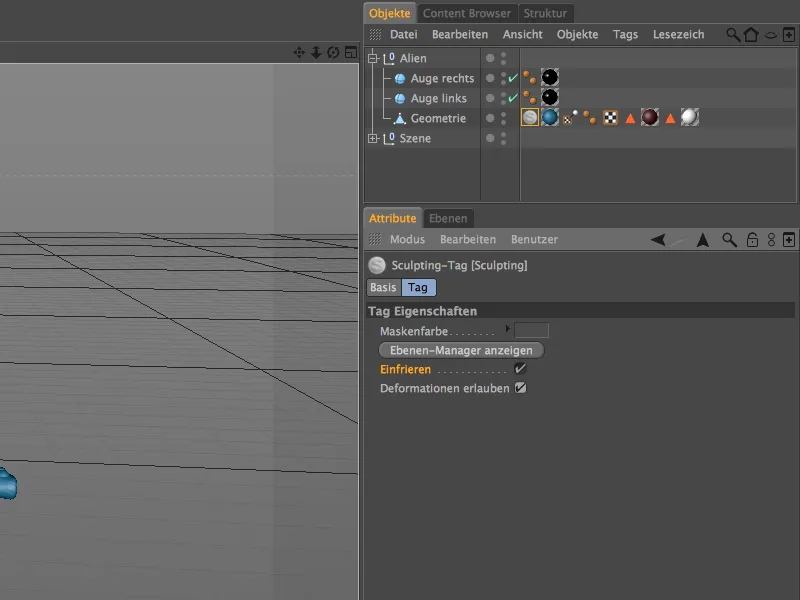W tym samouczku przygotowałam scenę "PSD_C4D_R14_Sculpting_start.c4d" jako wspólną bazę, która jest znana z innego samouczka. Wprowadzenie w dziedzinę Sculptingu z użyciem CINEMA 4D ma na celu dalszemodelowanie szczegółów tego małego obcego istoty.
Przygotowania
Obiekt polygonowy obcego nadal znajduje się poniżej obiektu HyperNURBS, który "wygładza" jego powierzchnię. Ponieważ sam Funkcjonalność Sculptingu zapewnia różne podziały i tym samym wygładzanie, generator HyperNURBS w zasadzie nie jest już potrzebny. Możemy go więc śmiało dezaktywować lub też usunąć, po podniesieniu geometrii obcego z obiektu HyperNURBS.
DlaSculptingu, działania modelującego, które przypomina glinokształcenie lub rzeźbienie, CINEMA 4D oferuje w menu układu gotowy układ Sculpting, który udostępnia nam wszystkie niezbędne narzędzia do korzystania.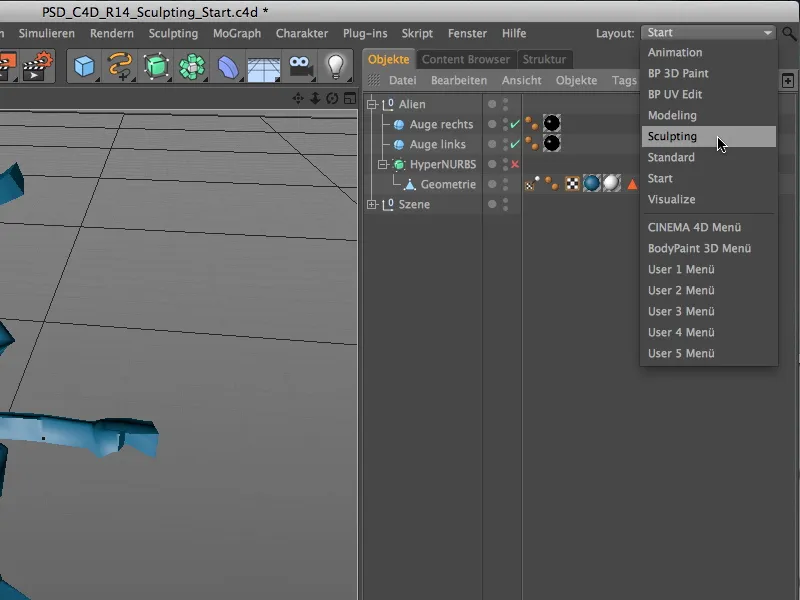
Zanim zaczniemy modelować za pomocąSculptingu, obiektpolygonowy musi miećTag Sculptingu. Wybieramygeometrię polygonową wmanagerze obiektów i klikamy po raz pierwszy przyciskPodziel wpaletce narzędzi w układzie toolów do Sculptingu.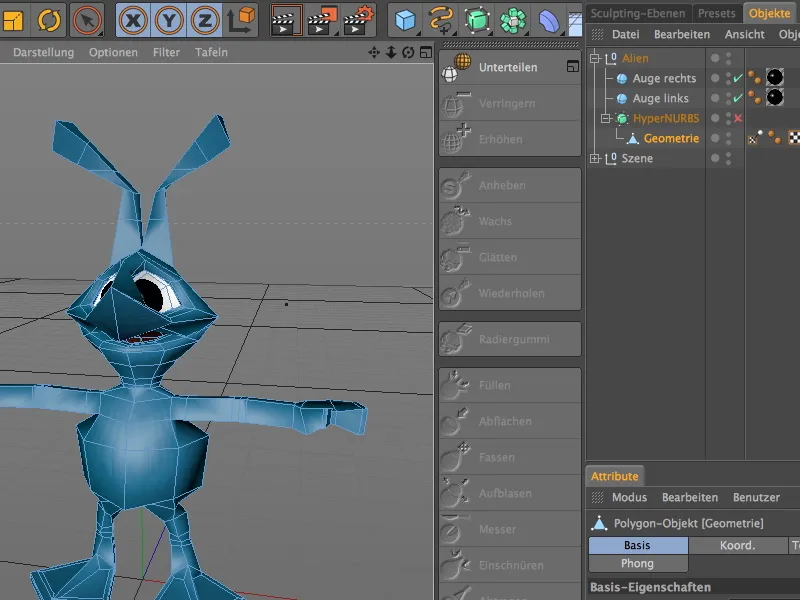
Po tym krokuobiekt polygonowy otrzymałTag Sculptingu. Jednocześnie w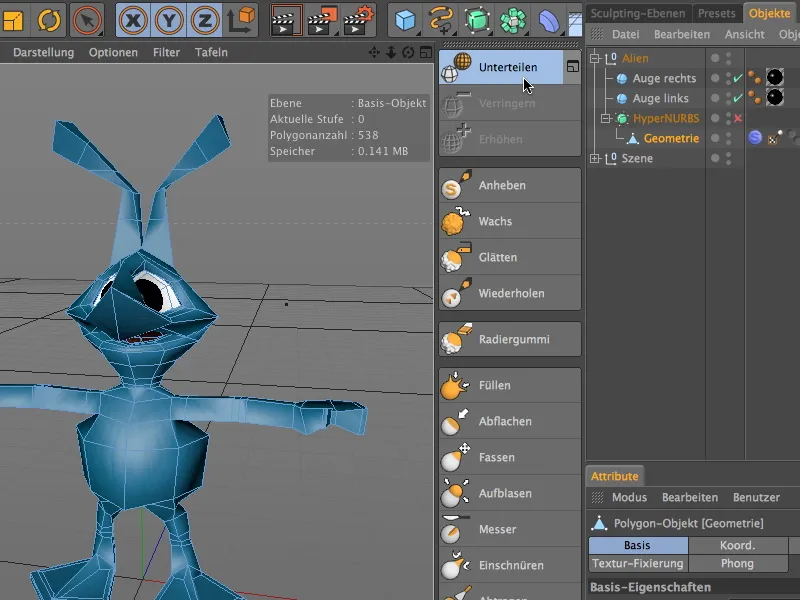
Modelowanie na grubym poziomie
Nasz obcy jest teraz doskonale przygotowany do Sculptingu; na poziomie trzecim mamy już 34432polygonów do prac szczegółowych. Nasz obcy wygląda odpowiednio gładko wygładzony, gdy przejdziemy w trybedycji modelu.
Aby nie edytować bezpośredniopodstawowej warstwy obiektu Sculptingu, ale aby zmiany zawsze można było złagodzić lub cofnąć, przechodzimy domanagera warstw Sculptingu, aby utworzyć dodatkową warstwęSculptingu do pracy na grubym etapie Sculptingu.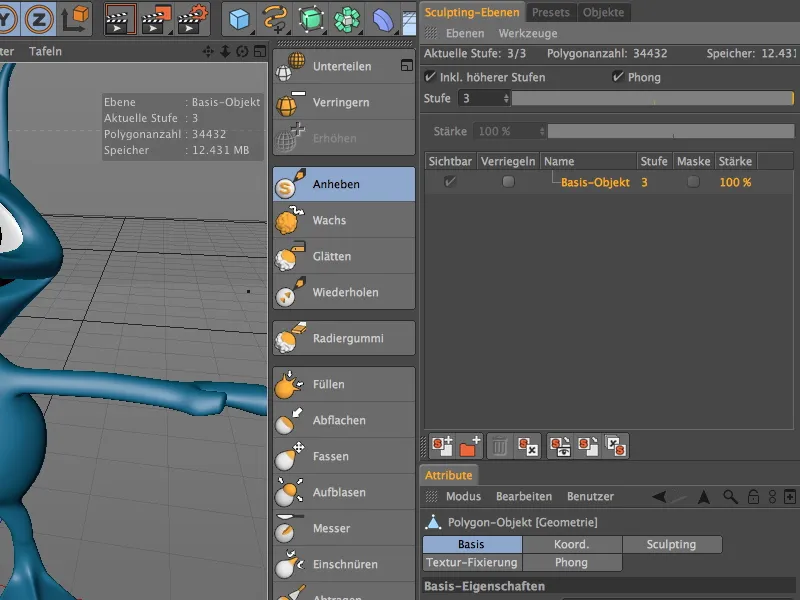
Możemy użyć pierwszego z symboli znajdujących się na dolemanagera warstw Sculptingu lub poleceniaDodaj warstwę z menuWarstwy w Managerze do dodania nowej warstwy.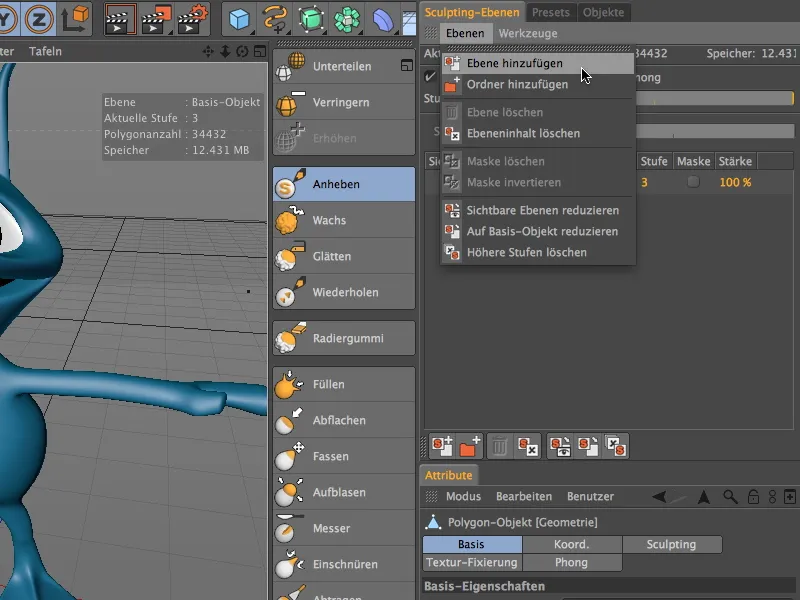
Nowa warstwa znajduje się na tym samym poziomie edycji co naszapodstawowa warstwa. Na tympoziomie podziału wykonujemy nasze wstępne prace nad modelem. Ponieważ dodamy później więcej warstw, nazwijmy je zgodnie po zaznaczeniu dwukrotnym nazwy warstwy dla łatwiejszego zrozumienia.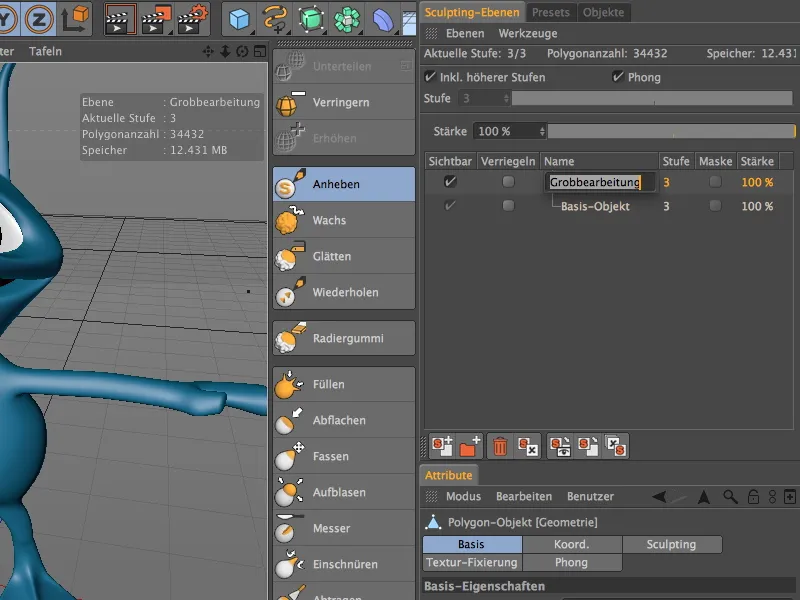
Przed rozpoczęciem pracy modelarskiej sprawdź, czy jest wybrany odpowiedni poziom edycji. Dla pewności możemyzablokować warstwępodstawową, aby zapobiec niechcianym zmianom na tej warstwie.
Jako pierwsze narzędzie Sculptingowe wybieramyszczotkę podnoszącą i aktywujemy, żeustawienia symetrii powinny być powiązane ze wszystkimi kolejnymi narzędziami. Zmniejszamy rozmiar szczotki do około 16 i aktywujemy nastronie symetrii lokalnąsymetrię X (YZ). W ten sposób możemy skoncentrować się na jednej stronie obcego, ponieważ wszystkie zmiany zostaną automatycznie odzwierciedlone po drugiej stronie.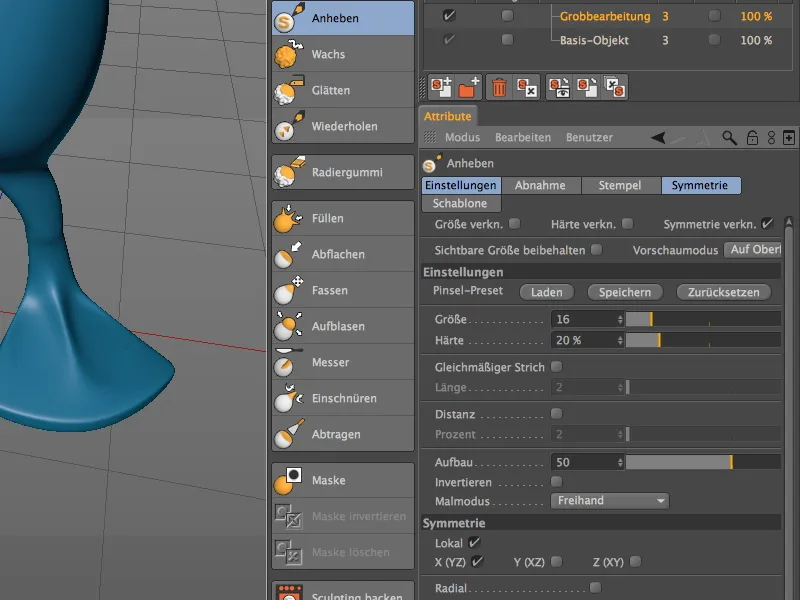
Urocze w modelowaniu obcych jest to, że nikt nie może zarzucić nam anatomicznych niedokładności. Zatem moje prace modelarskie są propozycjami, które możecie rozwijać lub zmieniać według własnego uznania. Zaczynam od stóp obcego, gdzie wypuszczam pewnego rodzaju palce na górze…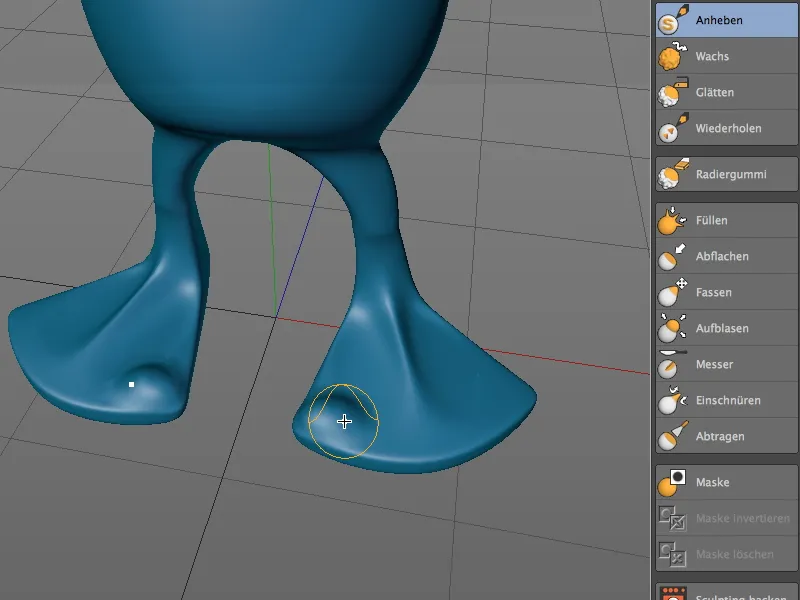
… oraz powtarzam to dla środka i drugiej strony stopy. Śmiało zmieniajcieperspektywę, aby upewnić się, że nie nakładacie szczotki zbyt gwałtownie.
Możecie również w każdej chwili cofnąć poprzez przytrzymanie klawiszaShift podczas malowania pędzlem. W ten sposób tymczasowo przełączycie się na narzędziewygładzające, co umożliwi łatwe usuwanie nadmiaru.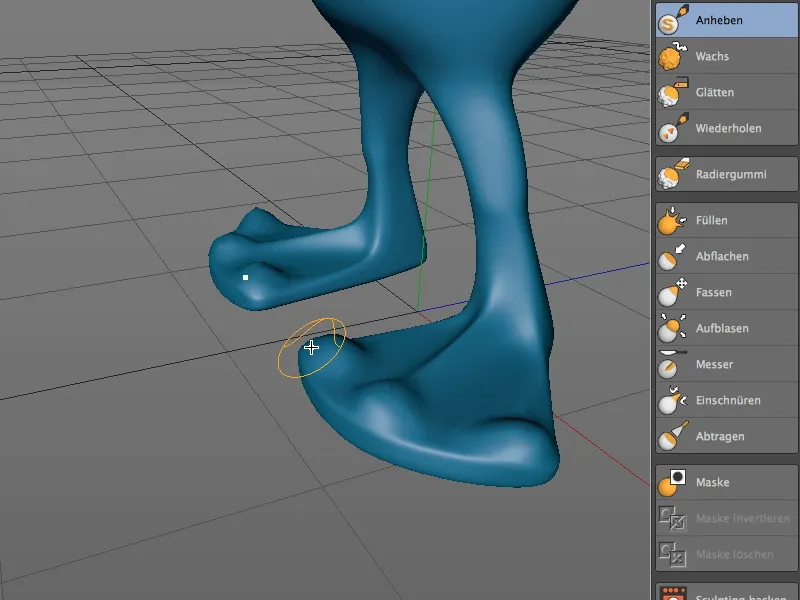
Zostajemy przy pędzlu podnoszącym i poświęcamy uwagę kolanom Obcego. Po nałożeniu kilku pociągnięć pędzlem, kolana wyglądają znacznie wydajniej i bardziej wyrazisto.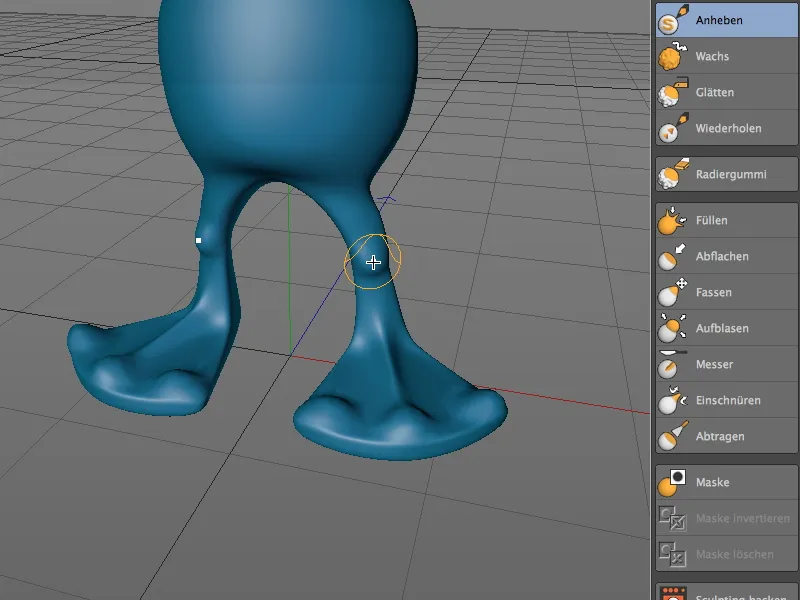
Dla pleców Obcego używamy innego narzędzia do modelowania, które pozwoli nam wyraźniej oddzielić pociągnięcia pędzlem od obiektu podstawowego. Włączamy w tym celu pędzel napompowujący i wybieramy rozmiar około 12.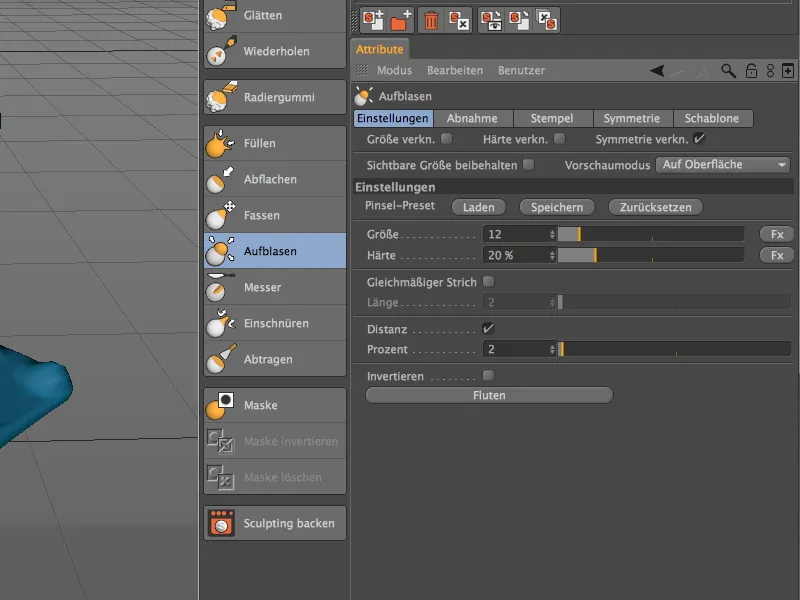
Prosimy Obcego, aby zwrócił nam plecy, i pociągamy pędzlem napompowującym kręgosłup do góry, aż poniżej ramion.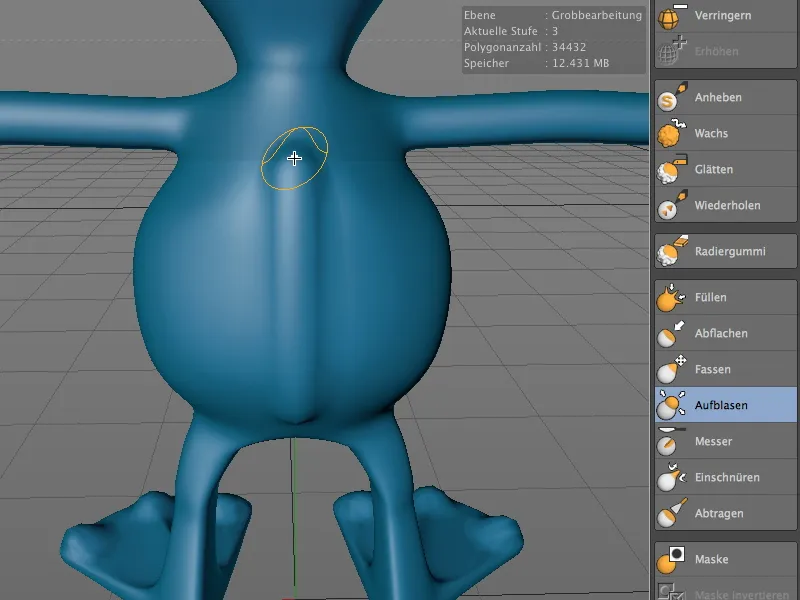
Aby złagodzić widoczną końcówkę pędzla na górnym końcu, ponownie przytrzymujemy klawisz Shift, aby tymczasowo przełączyć się na narzędzie do wygładzania i delikatnie rozmyć początek kręgosłupa.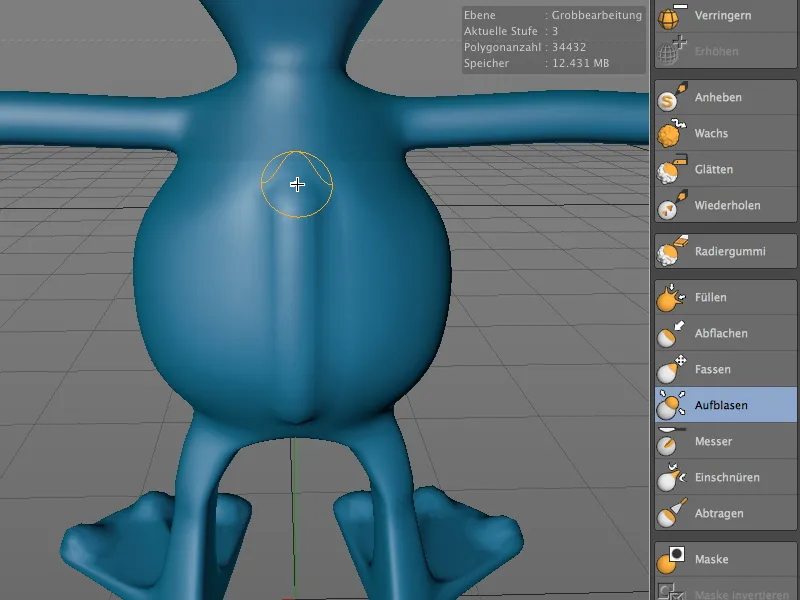
Zostajemy przy narzędziu napompowującym, zwiększając jednak rozmiar pędzla do około 20, aby dobrze wypracować ramiona.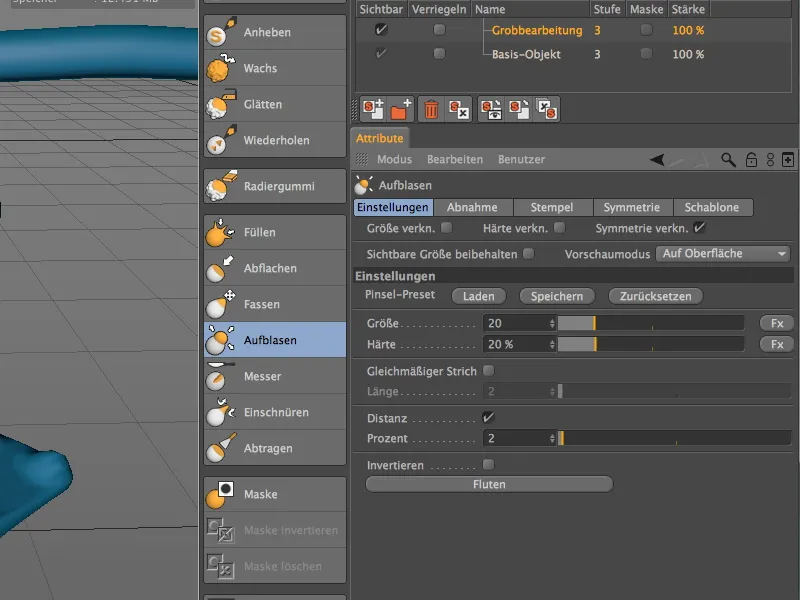
Zaczynając od kręgosłupa, pociągamy pędzlem napompowującym z tyłu na wysokość łopatek. Upewnij się, że nie nakładasz zbyt dużo materiału, w przeciwnym razie nasz Obcy będzie wyglądał niepożądanie garbaty.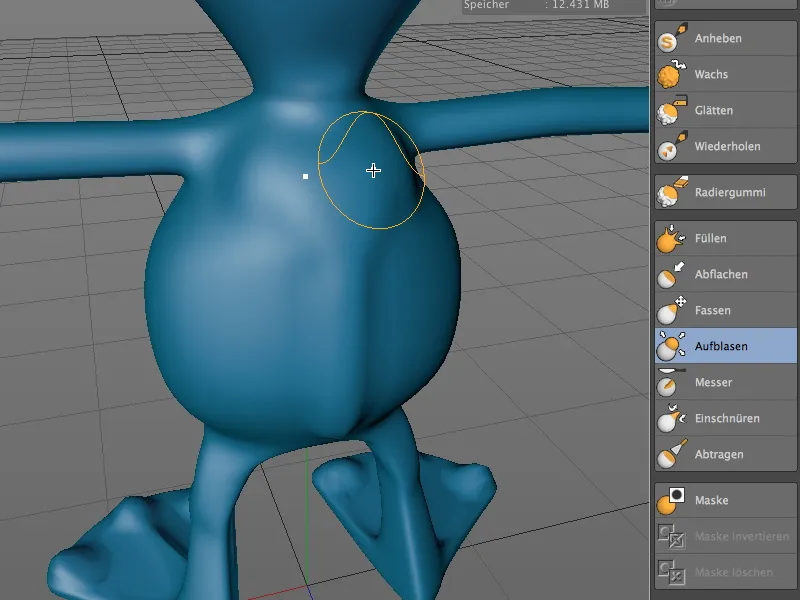
Teraz zajmujemy się klatką piersiową Obcego. Aby stopniowo wyrzeźbić klatkę piersiową i brzuch z modelu podstawowego, ponownie wybieramy pędzel podnoszący, tym razem o rozmiarze około 15.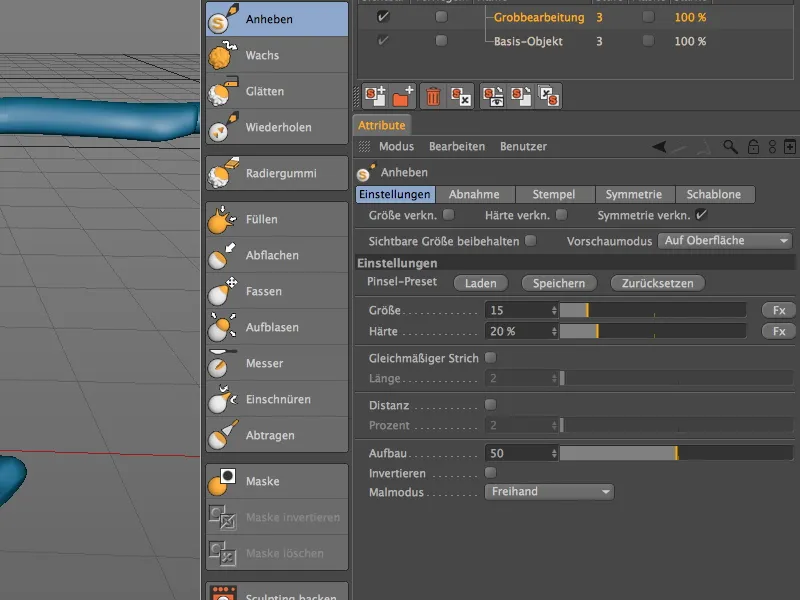
Z kilkoma delikatnymi pociągnięciami najpierw przeprowadziłem górną część lekko falującą przez klatkę piersiową. Następnie klatka piersiowa lepiej przylega do ciała za pomocą bocznych łukowatych początków.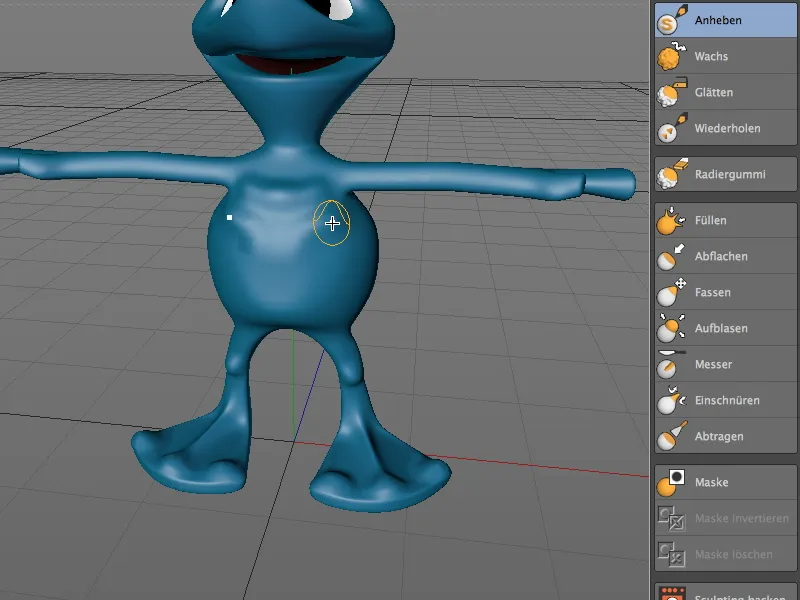
Aby nadać nieco muskularny kształt jeszcze nieco zbyt okrągłemu brzuchowi, wybieramy pędzel wygładzający o rozmiarze 20 i pełnej twardości.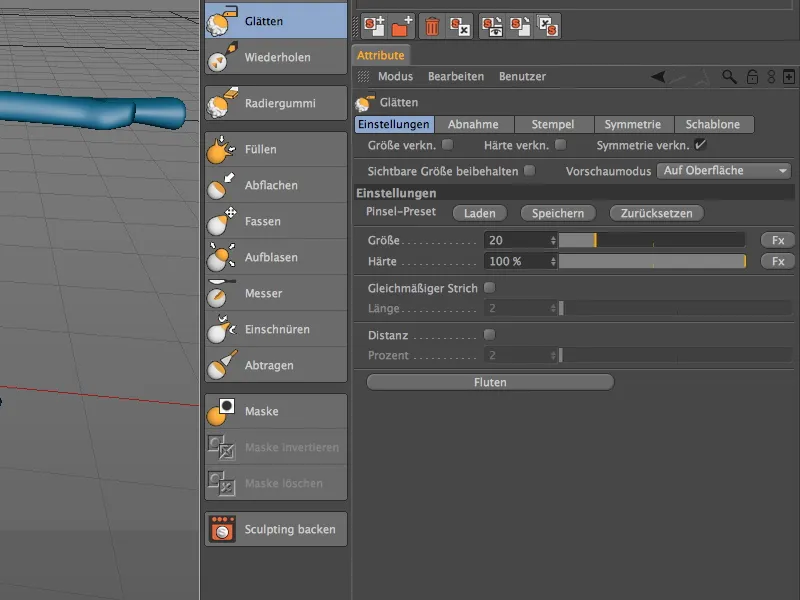
Z pomocą dość dużego pędzla wygładzającego wysmuklimy teraz boczne partie brzucha, ciągnąc od linii klatki piersiowej aż tuż nad biodra.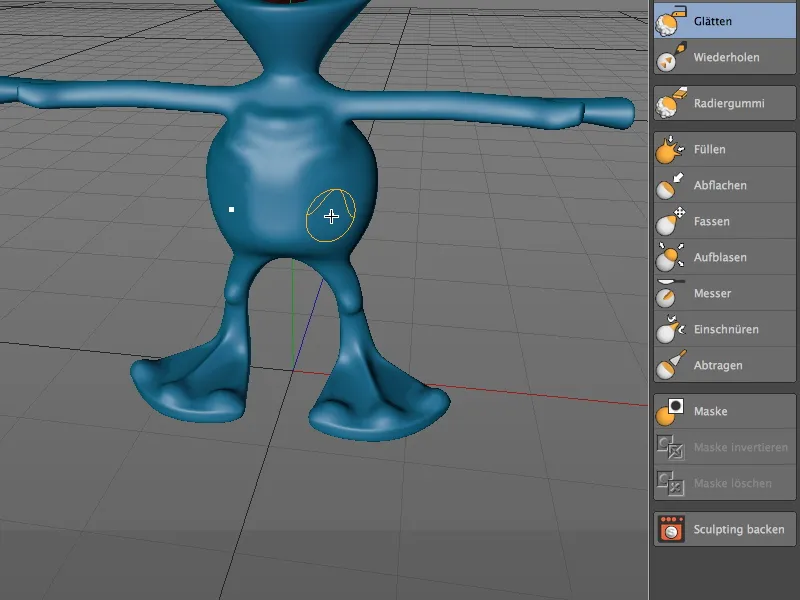
Teraz możemy dobrze wypracować biodra Obcego. Ponownie przełączamy się na pędzel podnoszący i ciągniemy od dolnego brzegu spłaszczonej wcześniej partii brzucha łuk do boku klatki piersiowej…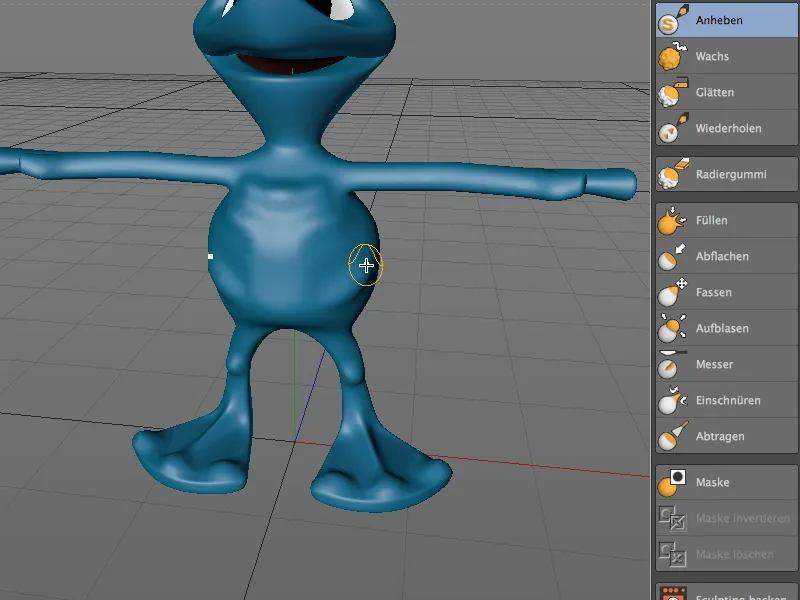
… i zaokrąglamy krawędź biodra na spodniej stronie brzucha w kierunku środka. Główna praca na tułowiu naszego Obcego jest w ten sposób zakończona.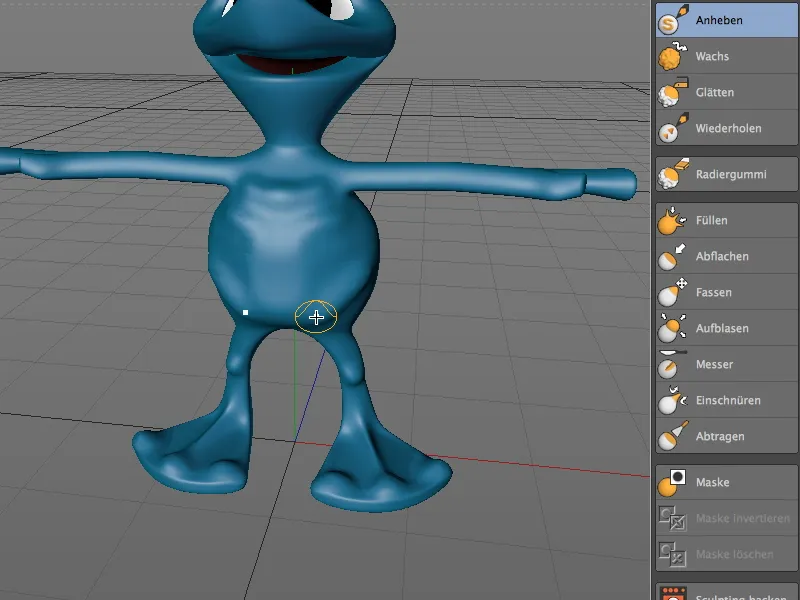
Analogicznie do kolan używamy pędzla podnoszącego, aby lekko zaznaczyć łokcie lub zgięcia ramion Obcego.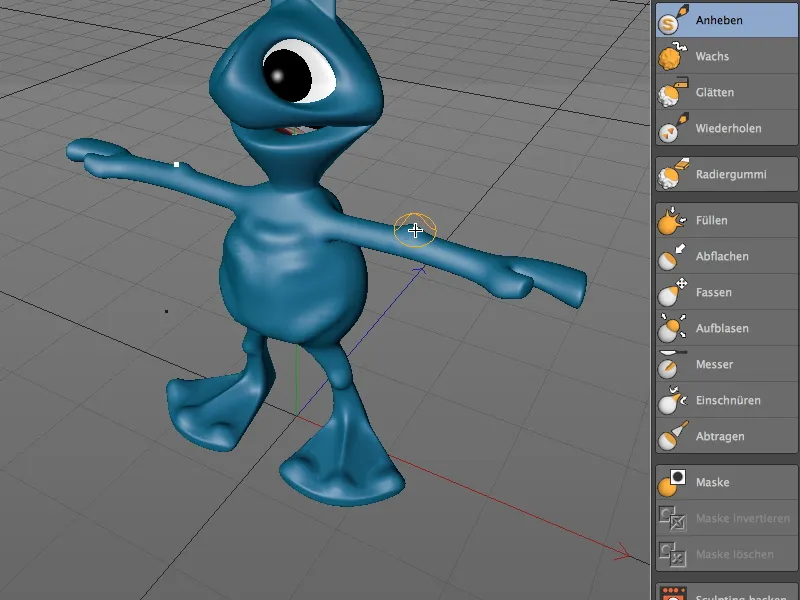
Zostajemy przy pędzlu podnoszącym, skierowując go teraz na szyję Obcego i zaznaczamy jabłko Adama od dolnego nasady szyi do środka szyi.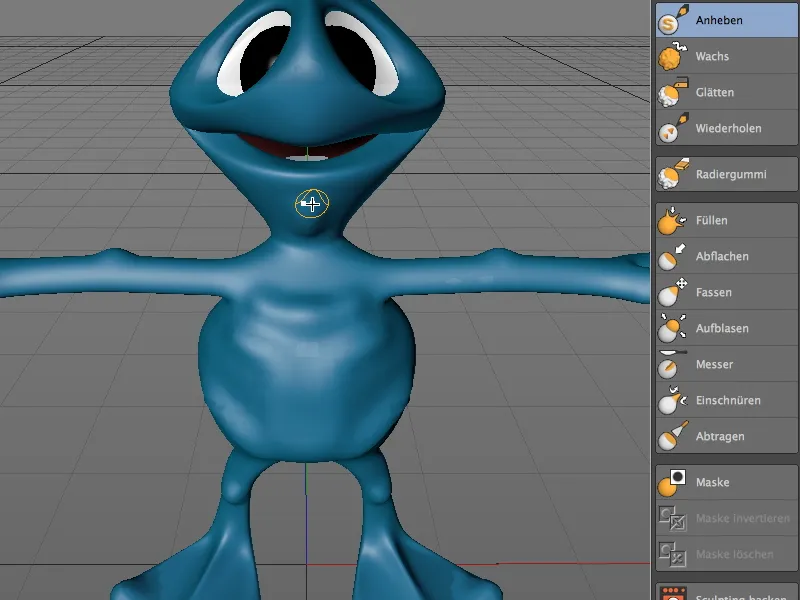
Ponieważ w tym miejscu nie było możliwe uniknięcie nieco zaokrąglonego początku, używamy pędzla zwężania o rozmiarze około 16, aby subtelnie podnieść boki i dolną krawędź jabłka Adama od szyi.
Kontynuujemy z tylną częścią głowy Obcego. Z pędzlem podnoszącym przeprowadzamy kontur głowy z lekkim wgłębieniem w środku głowy.
Delikatne pociągnięcie w dół w kierunku szyi można ponownie wygładzić pędzlem wygładzającym lub przy pomocy klawisza Shift.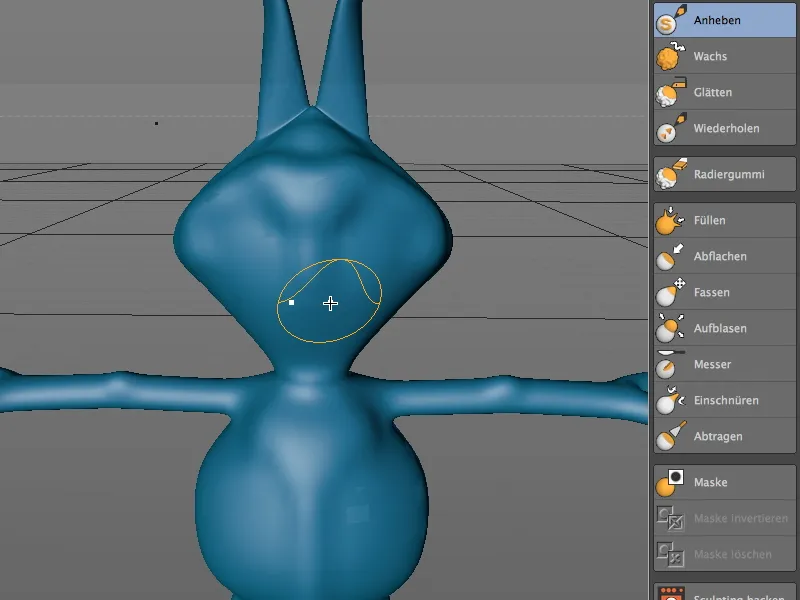
Modelowanie na bardziej precyzyjnym poziomie
Tymczasowo skończyliśmy wypracować wszystkie partie ciała Obcego podczas naszej roboczej obróbki. Teraz przechodzimy o krok, a raczej o jedno poziomowanie, dalej do bardziej precyzyjnego wypracowywania.
Do tego zmieniamy się za pomocą Menedżera Historii Formowania na poziom dla obiektu bazowego i klikamy przycisk Podzielenie w palecie narzędzi do modelowania.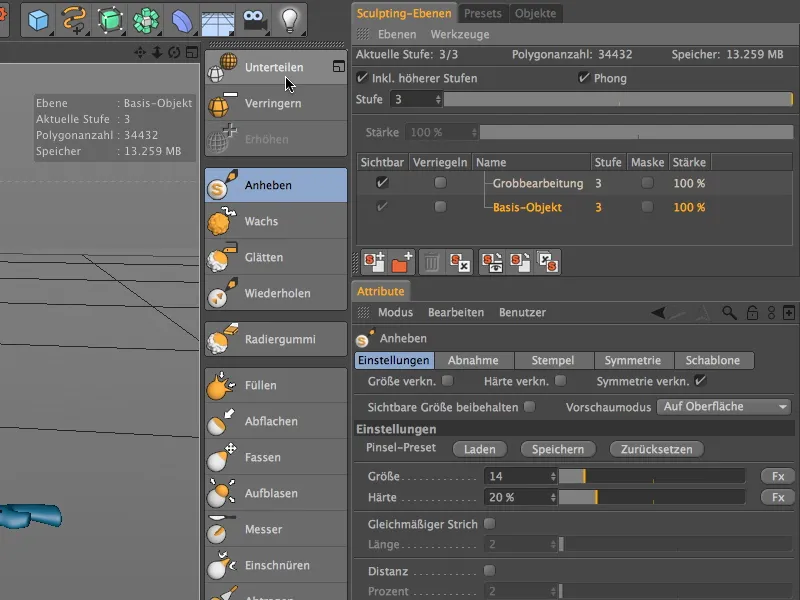
Jak ukazano w HUD, liczba wielokątów podwoiła się z tą krokiem podziału, co daje nam znacznie więcej możliwości obróbki. Poziom podstawowego obiektu znajduje się teraz na poziomie 4, co pozwala nam dodać na tym poziomie nową warstwę do obróbki szczegółów za pomocą przycisku z lewej strony na dole managera warstw rzeźbienia.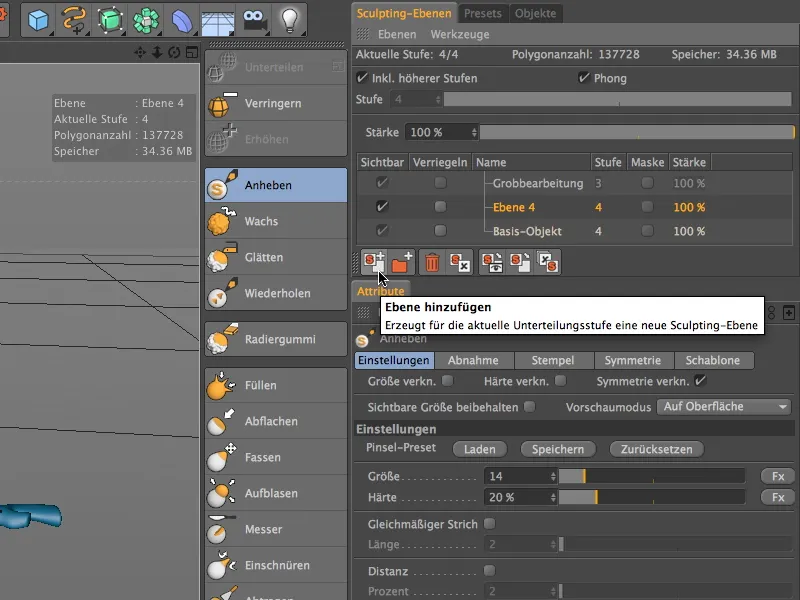
Nadaj tej nowej warstwie odpowiednią nazwę i dla porządku przenieś ją na górę hierarchii warstw. Przed przystąpieniem do kolejnych kroków obróbki upewnijcie się, że aktywowaliście nową warstwę do opracowywania szczegółów.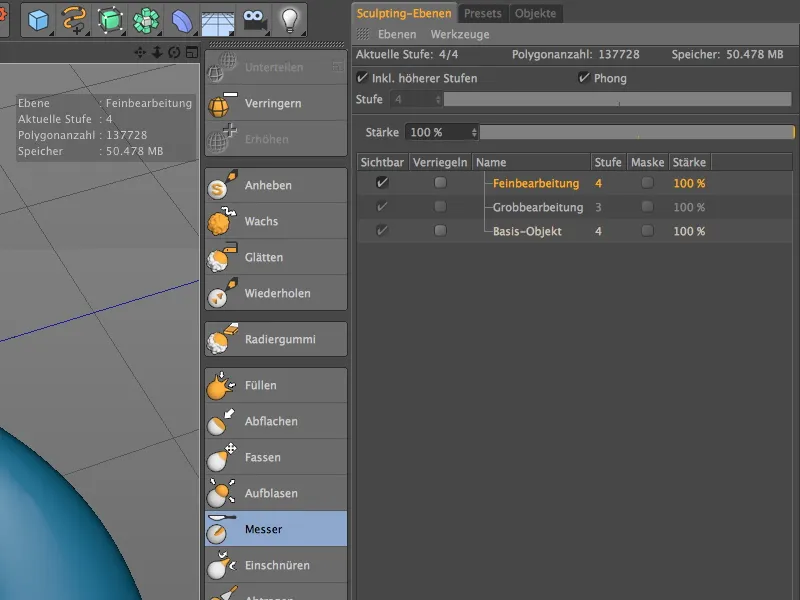
W pierwszym kroku obróbki szczegółowej zajmiemy się rękami i palcami obcego. Aktualnie ręce obcego wyglądają dość niezgrabnie. Poprawimy to za pomocą pędzla spłaszczającego, przygotowując rękę do paznokci. Wybierzemy względnie niewielki rozmiar 6 dla pędzla spłaszczającego przy średniej twardości.
Wybierz odpowiednią perspektywę do obróbki ręki i spłaszcz górną część kciuka obcego i grzbiet dłoni za pomocą pędzla spłaszczającego.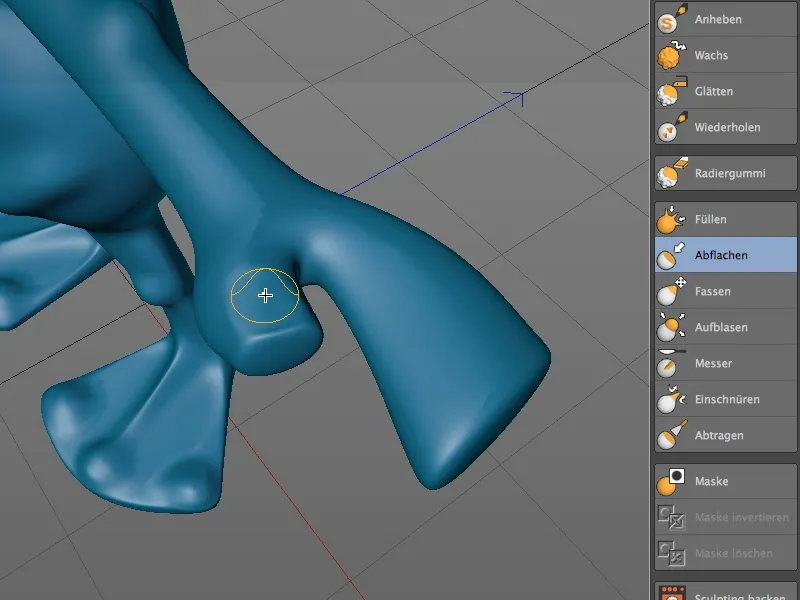
Aby jeszcze bardziej wygładzić powierzchnię kciuka i grzbietu dłoni, można delikatnie popracować dużym, miękkim pędzlem łagodzącym.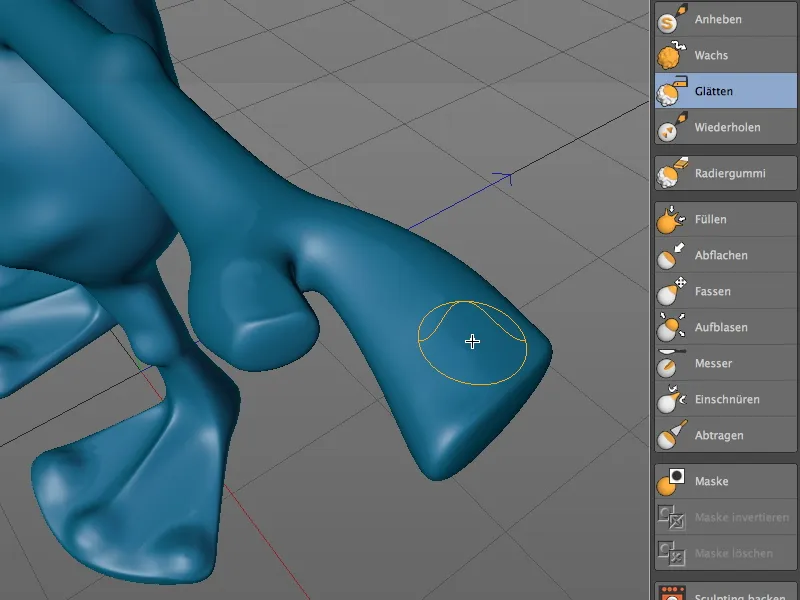
Teraz pracujemy nad spłaszczonymi miejscami, wydobywając paznokcie za pomocą pędzla wypuklającego. Wybierz niewielki pędzel, aby przypadkowo nie przedostać się przez przednią krawędź palca ani nie obrabiać niepożądanych obszarów.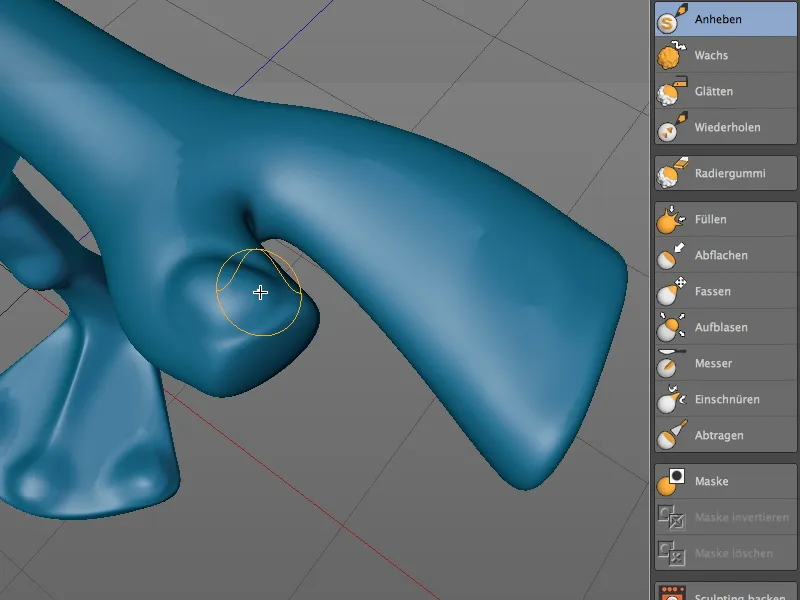
O takiej samej grubości dla pędzla wypuklającego zasygnalizowałem dodatkowe paznokcie na grzbiecie dłoni, aby tutaj również nie oszczędzać szczegółów.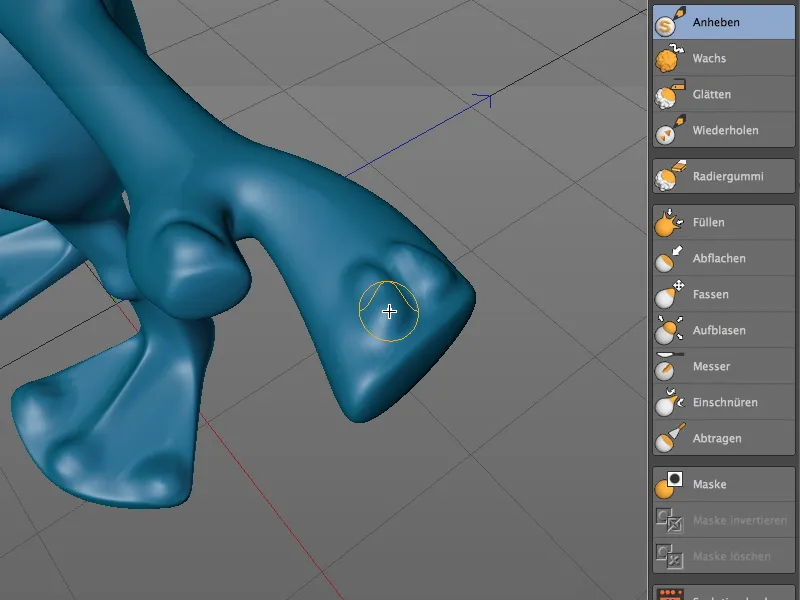
Teraz pędzel wcinający idealnie nadaje się do wyeksponowania krawędzi paznokci i lepszego odgraniczenia od palca bądź grzbietu dłoni. Wybieramy pędzel o stosunkowo niewielkim rozmiarze 5.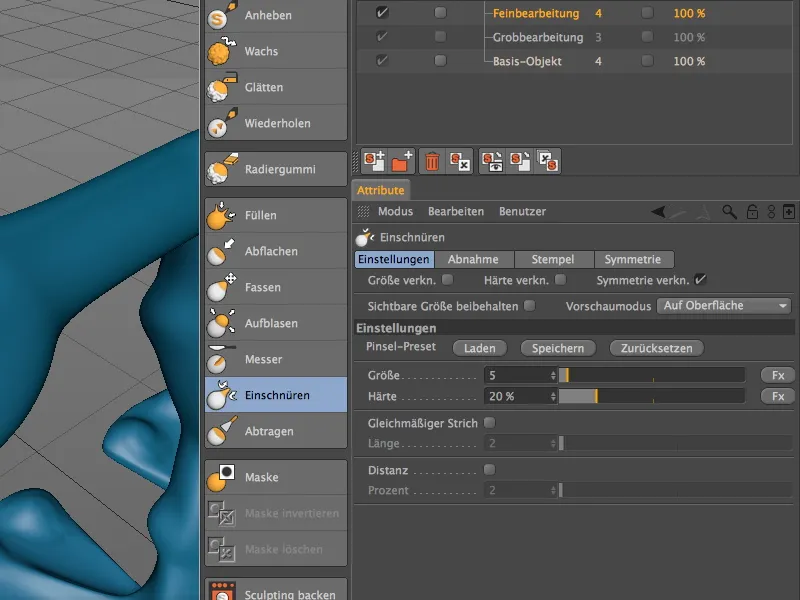
Ostrożnie przemierzaj teraz pędzlem wcinającym krawędzie paznokci, aż paznokcie będą wyraźnie odgraniczone od grzbietu dłoni.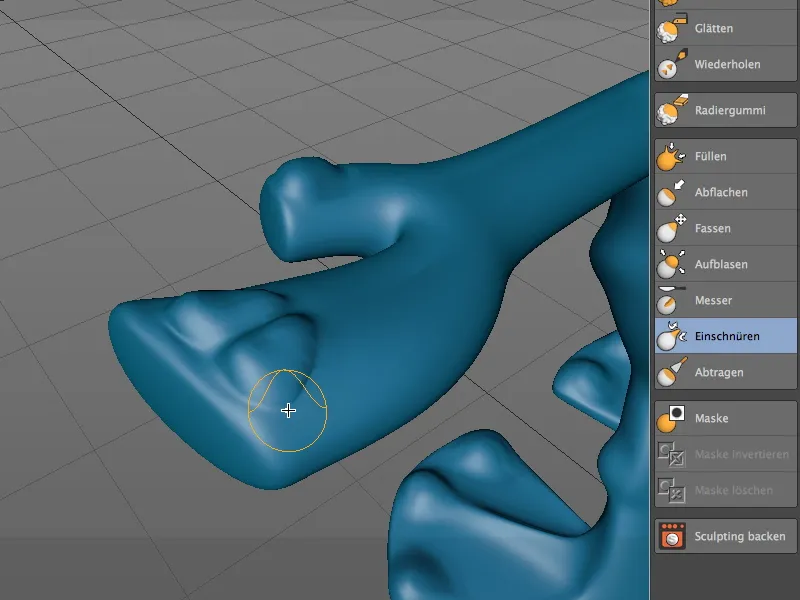
Następnie kciukowy paznokieć naszego obcego otrzymuje wyraźniejszy kontur za pomocą pędzla wcinającego.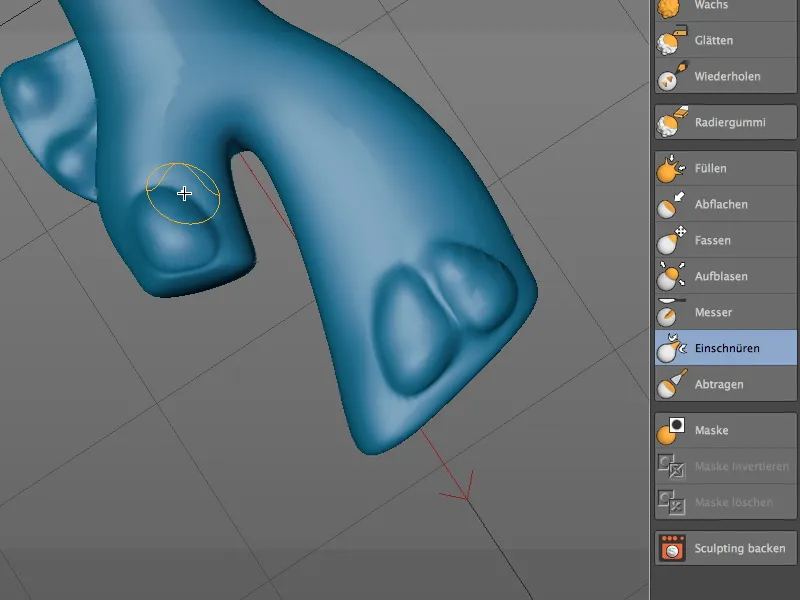
Modelowanie drobnych struktur powierzchni
Nasz obcy zyskał już wiele charakteru dzięki wielu szczegółom. Na kolejnej, ostatniej warstwie malujemy teraz celowo z teksturą pędzla, by nadać obcemu skórę podobną do ludzkiej powierzchnię.
Wróciliśmy poprzez managera warstw rzeźbienia na warstwę podstawowego obiektu, klikając przycisk podziału dodajemy dodatkowy krok podziału dla skóry.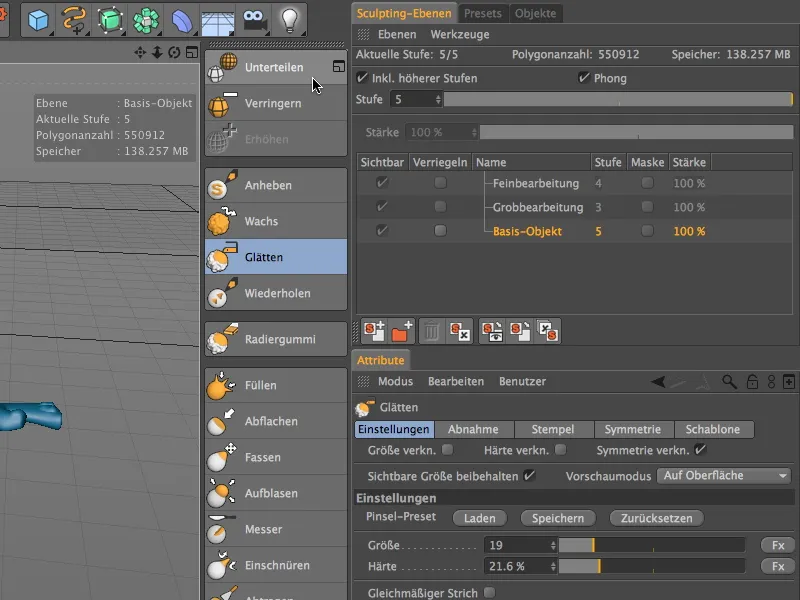
Tworzymy nową warstwę w managerze warstw rzeźbienia, umieszczamy ją na górze hierarchii warstw i nadajemy warstwie odpowiednią nazwę. Ponownie upewnij się, że aktywowana jest właściwa warstwa przed przystąpieniem do obróbki.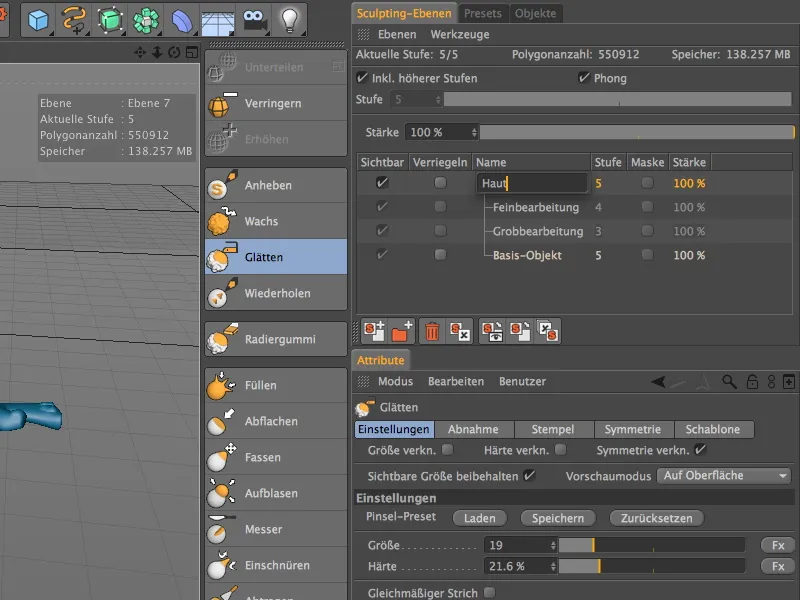
Na nałożenie struktury skóry wybieramy najpierw pędzel wypuklający. Na stronie ustawień pędzla znajdziemy przycisk Wczytaj dla predefiniowanych pędzli. Po kliknięciu tego przycisku...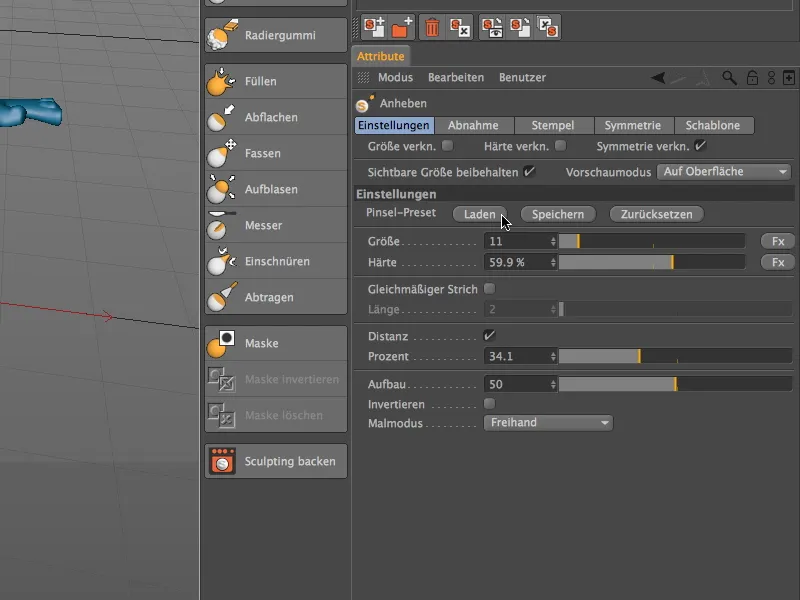
... otwiera się obszerne menu z końcówkami pędzli lub predefiniowanymi pędzlami. W przypadku struktury skóry obcego wybrałem predefiniowany pędzel skin_05.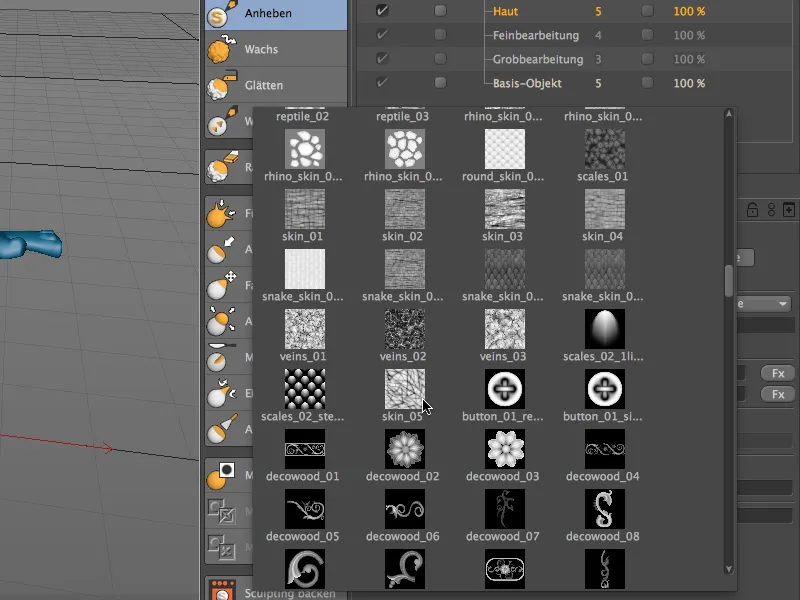
Pracując z predefiniowanymi pędzlami, zawsze upewnij się, że załadowany predefiniowany pędzel "nadpisuje" obecne parametry pędzla. W moim przypadku muszę ponownie aktywować symetrię lokalną X (YZ) na stronie symetrii, aby móc pracować symetrycznie z predefiniowanym pędzlem.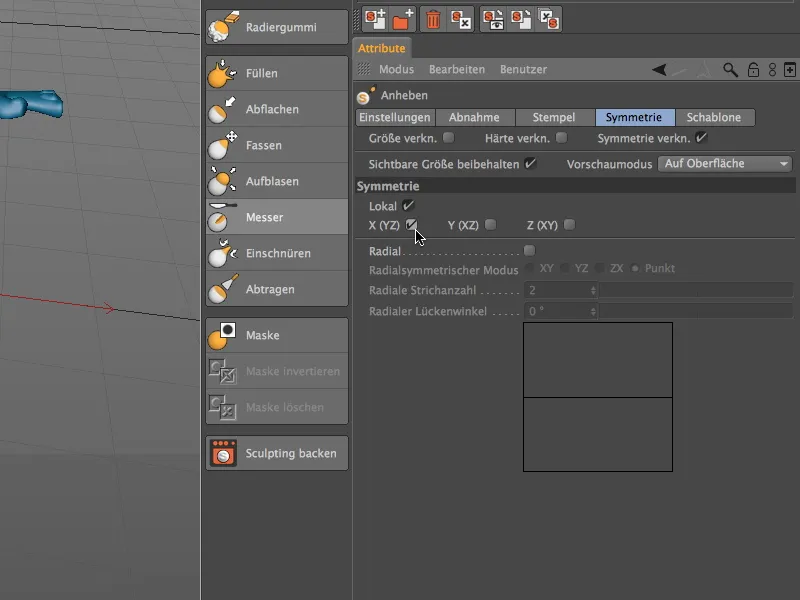
Zaczynamy teraz malować strukturę skóry z naszą przygotowaną pensetką do podnoszenia. Najlepiej dobrze dopasować rozmiar pędzla do obszaru ciała, nad którym aktualnie pracujecie.
Na przykład w obszarze stóp obcego istoty nadają się do malowania obszary między zarysowanymi palcami.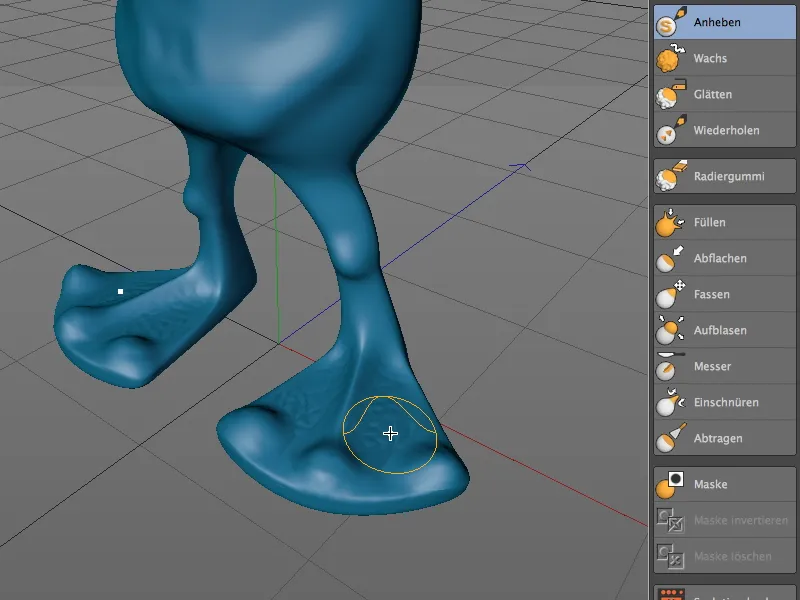
Stopniowo przemieszczamy się do góry, dodając strukturę powierzchni na kolana i biodra obcego, zwłaszcza na przejściach do ud. Ponownie przytrzymujcie klawisz Shift, aby wygładzić przejście między napięciem a strukturą skóry za pomocą tymczasowego pędzla wygładzającego, sprawiając że obszary miękko przechodzą płynnie jedna w drugą.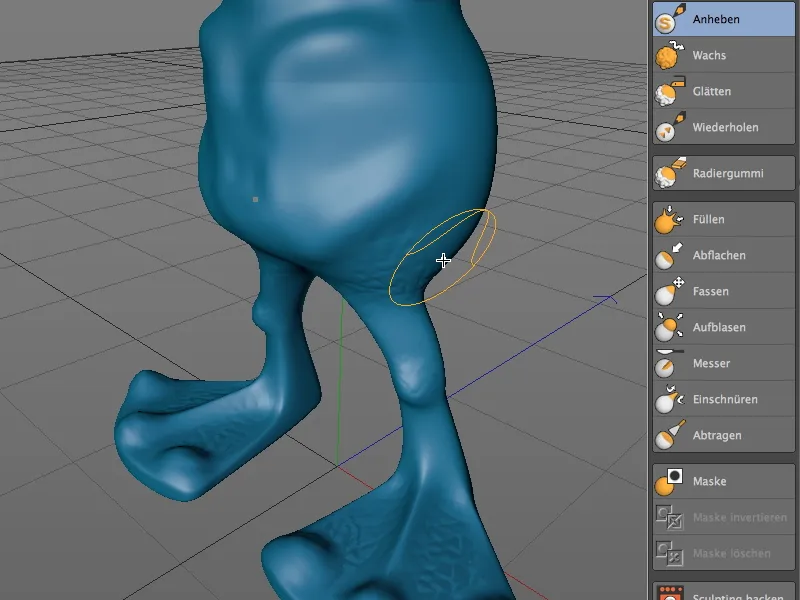
W obszarze klatki piersiowej i brzucha obcei istoty struktura powierzchni najlepiej się prezentuje, gdy skupimy się na obszarach głębiej położonych. Zwróć uwagę na odpowiedni rozmiar pędzla, aby struktura skóry nie była zbyt duża, ale również nie za mała.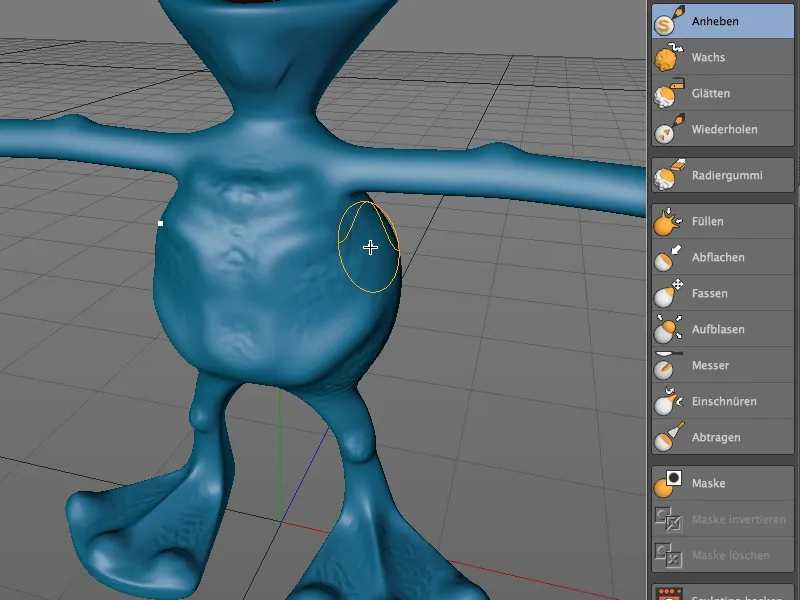
Podobnie postępujemy z tyłem obcej istoty. Tutaj również skoncentrowałem się na obszarach, które zachowano podczas szkicowania.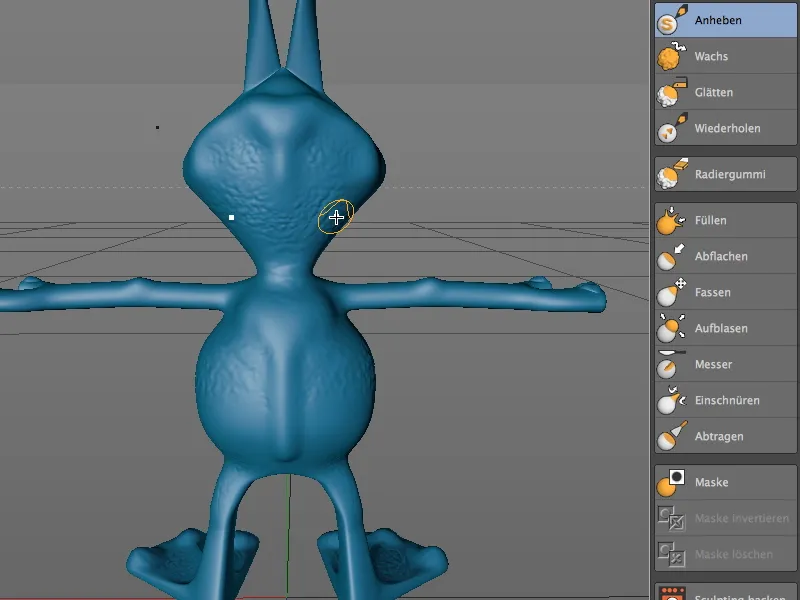
Zagłębienie łokcia lub stawu łokciowego również otrzymuje strukturę powierzchni. Podczas malowania rąk i palców zwróć uwagę, aby nie przypadkowo udekorować paznokci wzorem skóry.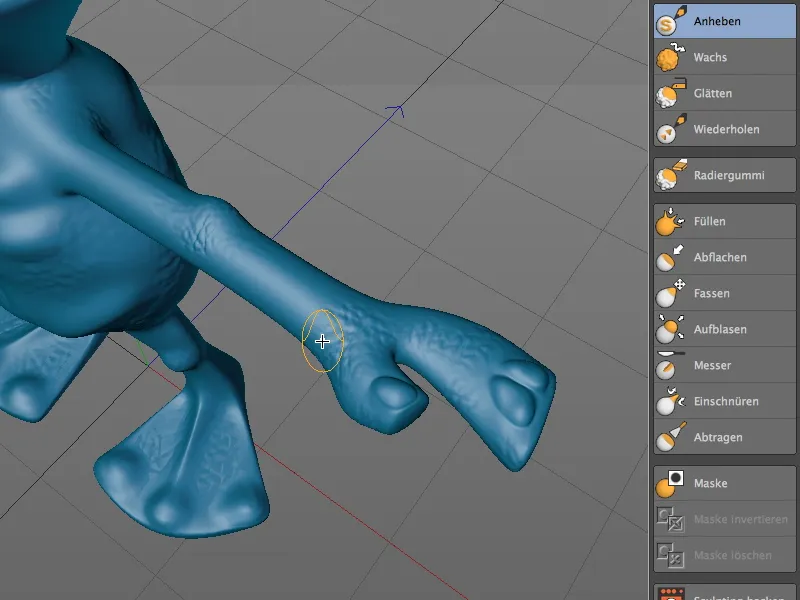
Z nieco mniejszym pędzlem pokryliśmy także górną część głowy wokół czułków obcego, skóra delikatnie przechodzi w głębinie …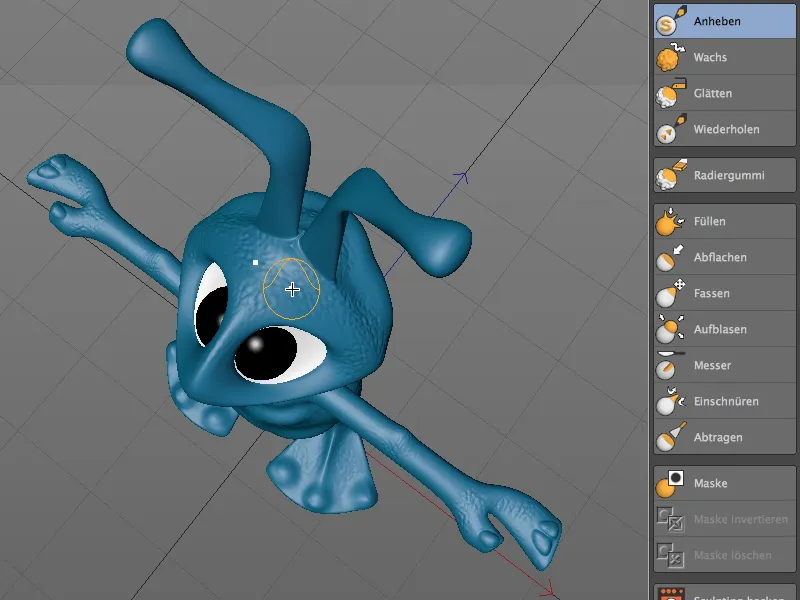
… tak samo obszar nosa i dolnej wargi naszej obcej istoty …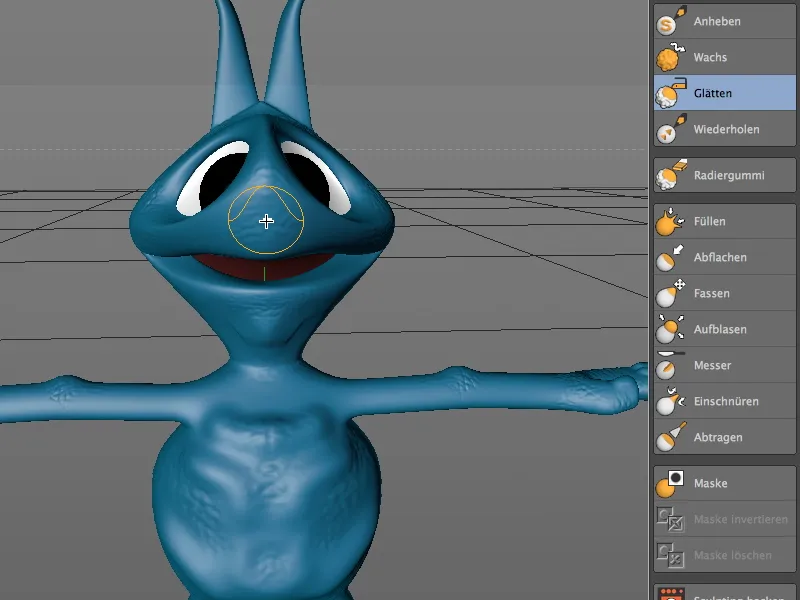
… oraz na koniec czułki obcej istoty, gdzie struktura skóry zaczyna się delikatnie przy podstawie głowy i staje się najbardziej widoczna na końcach.
To kończy nasz samouczek, ale oczywiście nic nie stoi na przeszkodzie, aby dodać i dopracować dalsze szczegóły.
Po zakończeniu pracy nad naszym obcym przez "Sculpting", możecie odzyskać część wykorzystanej pamięci RAM, aktywując opcję Zamrozić w oknie ustawień Taga Sculptingowego. Dzięki temu zabezpieczycie model przed przypadkowymi zmianami.
Poprzez opcję Pozwól na deformacje możecie następnie zwolnić obiekt Sculptingu dla deformatorów, takich jak animacja obcej istoty.